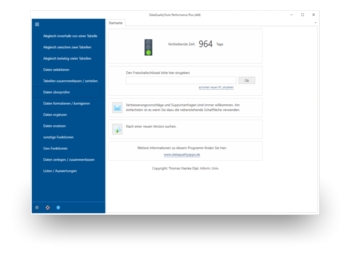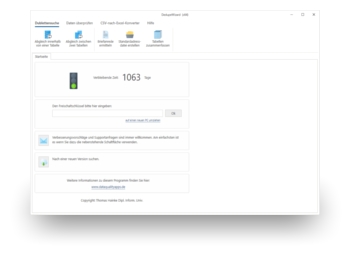I duplicati nelle liste di indirizzi previste per le campagne di marketing fanno aumentare i costi della campagna e ne pregiudicano il successo. Trovare i duplicati nelle liste di indirizzi e cancellarli non è affatto difficile.
Per scoprire in che modo si originano i duplicati e come sono, invitiamo a leggere l'articolo 'Duplicati in liste di indirizzi' in cui è spiegato perché per eseguire la ripulitura di duplicati non è molto opportuno utilizzare strumenti semplici o addirittura procedere manualmente. Solo programmi ad alta prestazione, come DataQualityTools, forniscono infatti risultati veramente utili. E con DataQualityTools è facilissimo anche trovare gli inserimenti multipli nelle liste di indirizzi e da lì cancellarli.
Procedere nel seguente modo:
- Se non si è già provveduto, da qui è possibile scaricare il DataQualityTools gratuitamente. Installare il programma e richiedere un'attivazione test. In questo modo può lavorare con il programma per una settimana senza alcuna limitazione.
- La funzione che ci occorre si trova nel menu, nel blocco 'Deduplica in una tabella'. Lì selezioniamo 'Deduplica con indirizzo postale'.
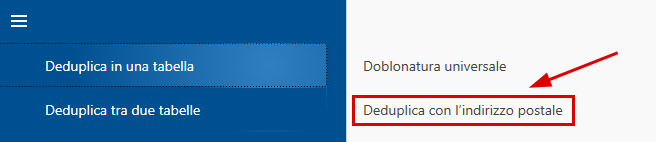
- Dopo aver chiamato questa funzione, viene innanzitutto visualizzata la gestione progetti. Inserire qui un nuovo progetto con un nome di progetto a piacere e quindi fare clic sul pulsante di comando 'Avanti'.
- Nel passo successivo, con il pulsante di comando 'Aprire file' innanzitutto apriamo il file ACCESS contenente i dati da elaborare.
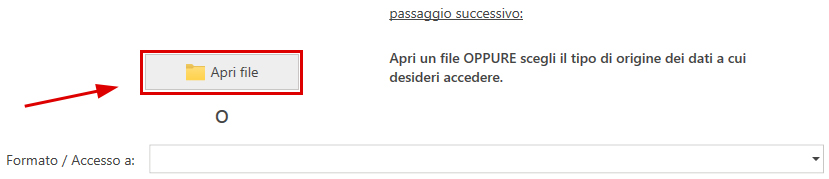
Il database e la tabella desiderati infine si selezionano dalle relative liste. - Indicare infine al programma in quale colonna della tabella si trova quale informazione, ad esempio qual è la colonna contenente la via o il nome della località. A tal fine, dalle liste di selezione con i nomi delle colonne della tabella si deve selezionare il campo dati che meglio si adatta alla definizione a sinistra.
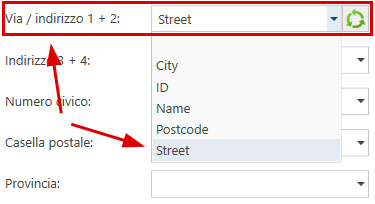
Il programma predefinisce automaticamente questa attribuzione campo sulla base dei nomi delle colonne. Poiché vogliamo cercare duplicati con l'indirizzo postale, anche per tutti i componenti dell'indirizzo postale si dovranno indicare le colonne della tabella da elaborare in cui sono memorizzate tali informazioni. Il risultato dell’attribuzione campo può essere controllato mediante il 'Controllo dell’attribuzione campo', a destra sulla videata. - Con il pulsante di comando 'Avanti', si apre la finestra di dialogo in cui è configurata la funzione effettiva. Qui si deve indicare soprattutto il valore soglia per il massimo scostamento ammesso tra due indirizzi.
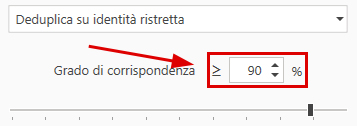
Dalla deduplica è inoltre possibile escludere singoli componenti dell'indirizzo postale; in questo caso, ovviamente, per ogni componente dell'indirizzo postale da confrontare nell'attribuzione campo eseguita con il passaggio precedente, si deve indicare anche una colonna della tabella da elaborare. - Facendo clic sul pulsante 'Avanti' ha quindi inizio la ricerca di duplicati che in breve visualizzerà un riepilogo del risultato.
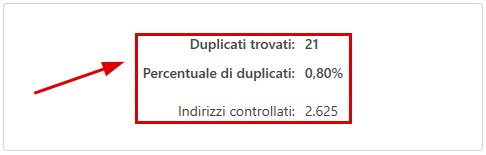
Se nella tabella da elaborare il programma ha trovato dei duplicati, facendo clic sul pulsante di comando 'OK' si apre la finestra di dialogo con le funzioni che consentono di continuare ad elaborare il risultato. Altrimenti è opportuno selezionare un valore soglia del grado di corrispondenza più basso e riavviare la deduplica. - La parte superiore della finestra di dialogo con le funzioni che consentono di continuare l'elaborazione presenta un pulsante di comando con la dicitura 'Rielaborazione manuale'. Il risultato della deduplica qui appare in forma di tabella in cui i record di dati da cancellare sono contrassegnati con una croce rossa, che se necessario può essere eliminata.

- Il risultato infine deve essere ulteriormente elaborato.I record di dati marcati per la cancellazione si potrebbero ad esempio eliminare direttamente dal file di origine. A questo scopo, selezioniamo la funzione appropriata cliccando prima su 'Funzioni di cancellazione':

Quindi su ''Cancellare nel file di origine'':
La ricerca di duplicati in una tabella può essere eseguita anche nel DedupeWizard, che può elaborare unicamente i file Excel e dispone unicamente delle funzioni di DataQualityTools più importanti.
Nota: per il DataQualityTools esiste un video didattico che nei comandi del programma introduce la ricerca di duplicati in una tabella.
Il nostro articolo 'Ricerca di duplicati tra due tabelle in Access' spiega come cercare duplicati in due tabelle utilizzando DataQualityTools.